1、一、首先,我们打开所需要编辑的Excel表格。
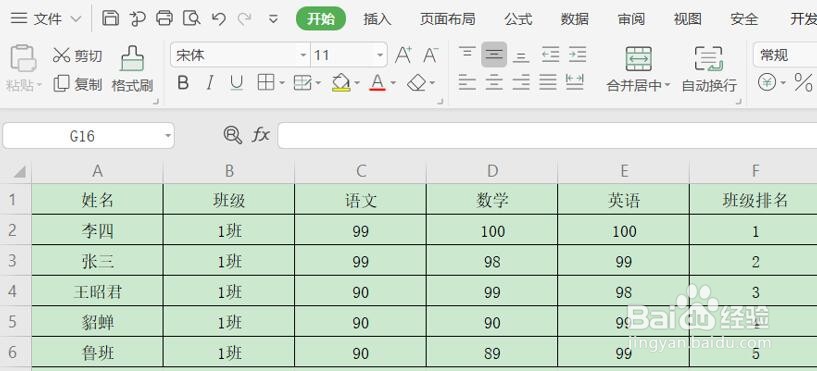
2、二、然后,我们使用全选【Ctrl+A】整个表格,点击鼠标【右键】选择【设置单元格格式】。
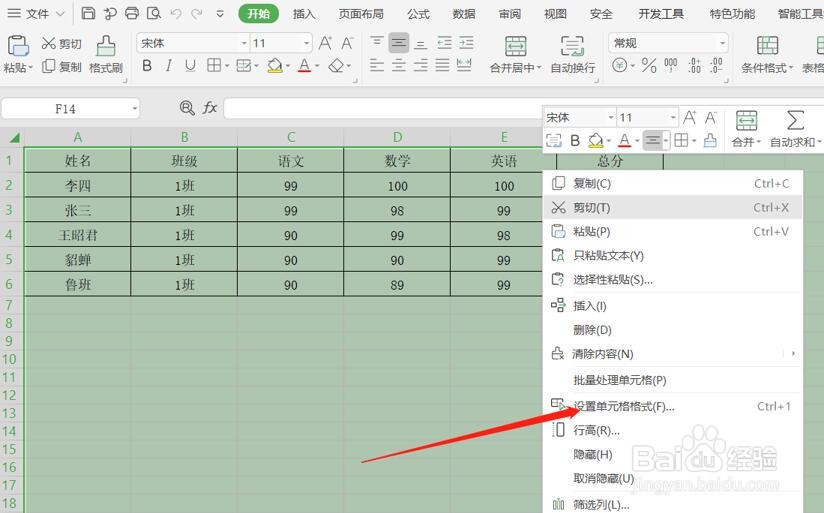
3、三、【设置单元格格式】弹出的对话框中点击【保护】,将锁定的勾取消,在点击【确定】。
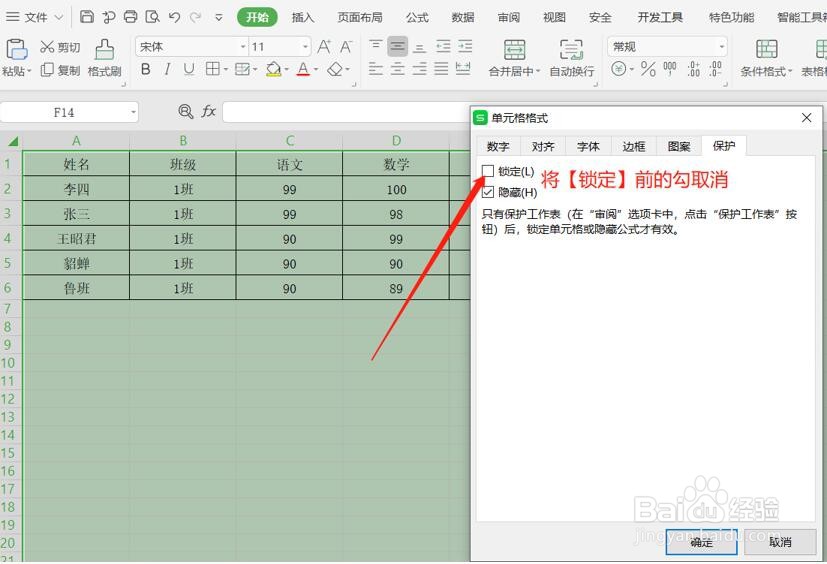
4、四、按快捷键【Ctrl+G】调出【定位】,选择定位条件【公式】。

5、五、接着,使用快捷键【Ctrl+1】调出【保护】对话框,勾选【锁定】和【隐藏】。
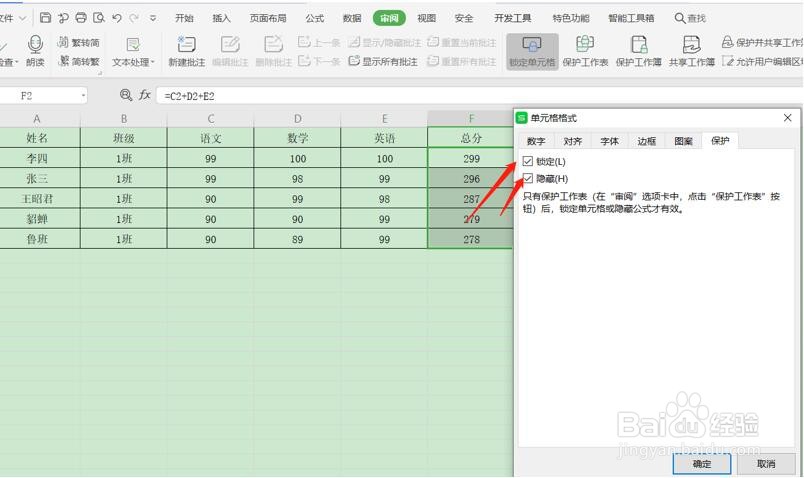
6、六、最后,在工具栏【审阅】——【保护单元格】——【确定】即可。

时间:2024-10-16 12:05:11
1、一、首先,我们打开所需要编辑的Excel表格。
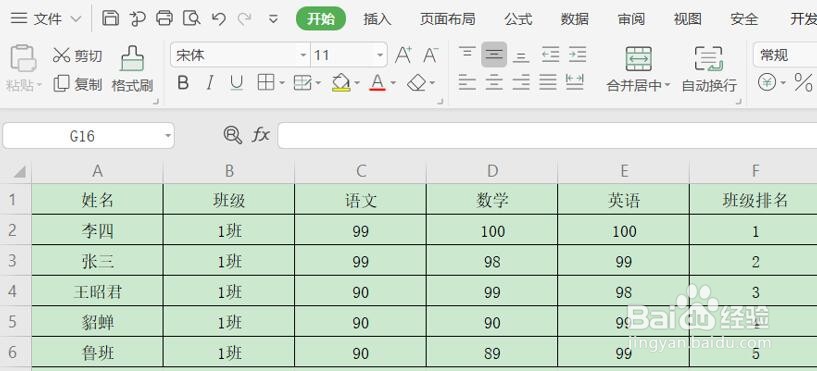
2、二、然后,我们使用全选【Ctrl+A】整个表格,点击鼠标【右键】选择【设置单元格格式】。
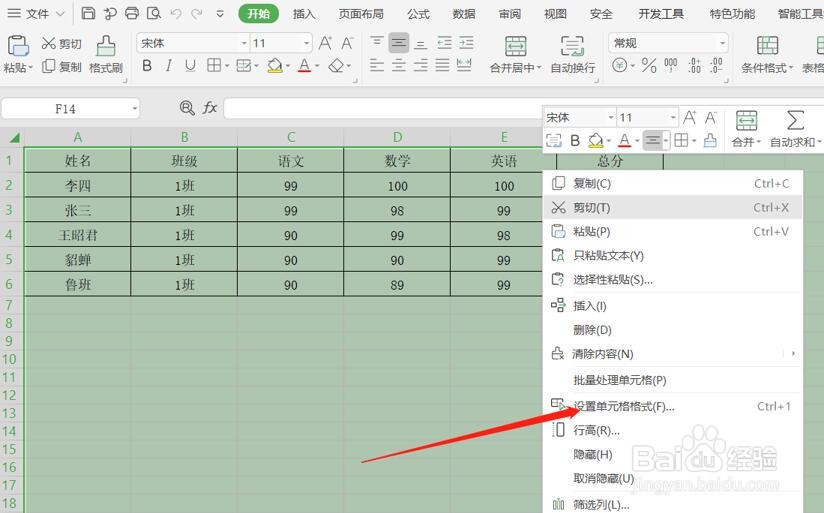
3、三、【设置单元格格式】弹出的对话框中点击【保护】,将锁定的勾取消,在点击【确定】。
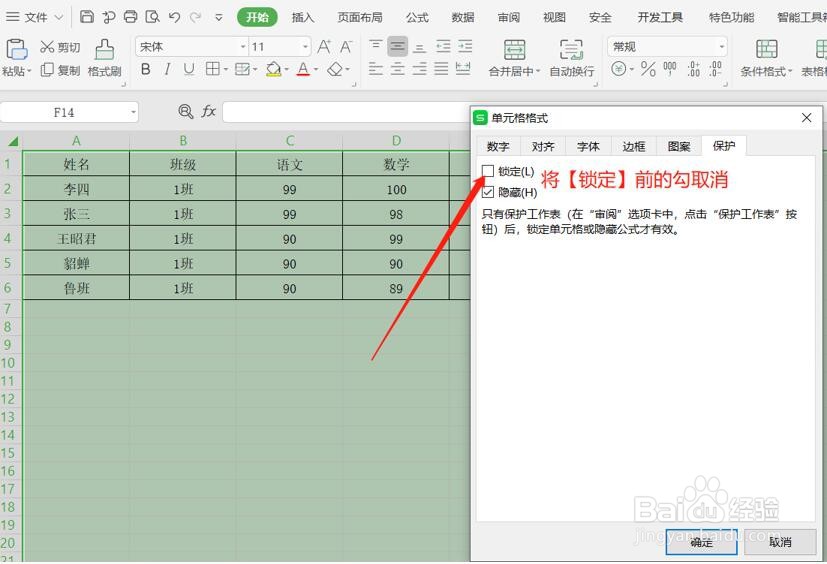
4、四、按快捷键【Ctrl+G】调出【定位】,选择定位条件【公式】。

5、五、接着,使用快捷键【Ctrl+1】调出【保护】对话框,勾选【锁定】和【隐藏】。
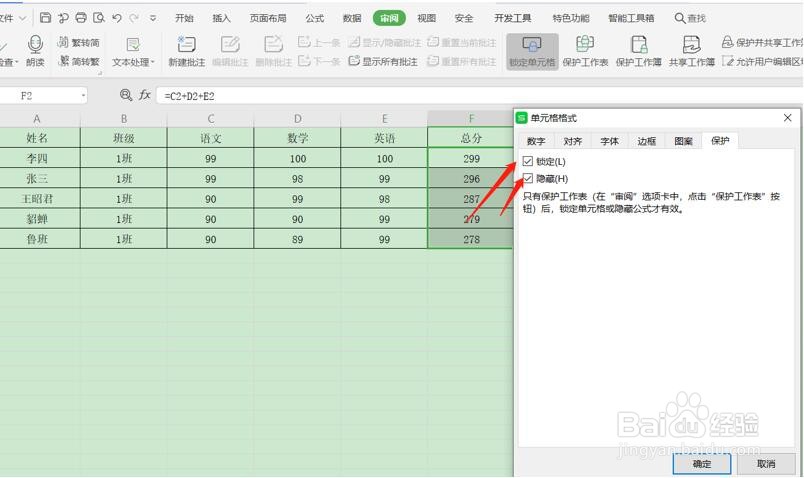
6、六、最后,在工具栏【审阅】——【保护单元格】——【确定】即可。

